excel随机抽取
Excel中进行随机抽取是一个常见的需求,无论是用于抽奖、数据抽样还是其他用途,下面将详细介绍如何在Excel中实现随机抽取,包括使用内置函数、数据透视表以及第三方插件等多种方法。
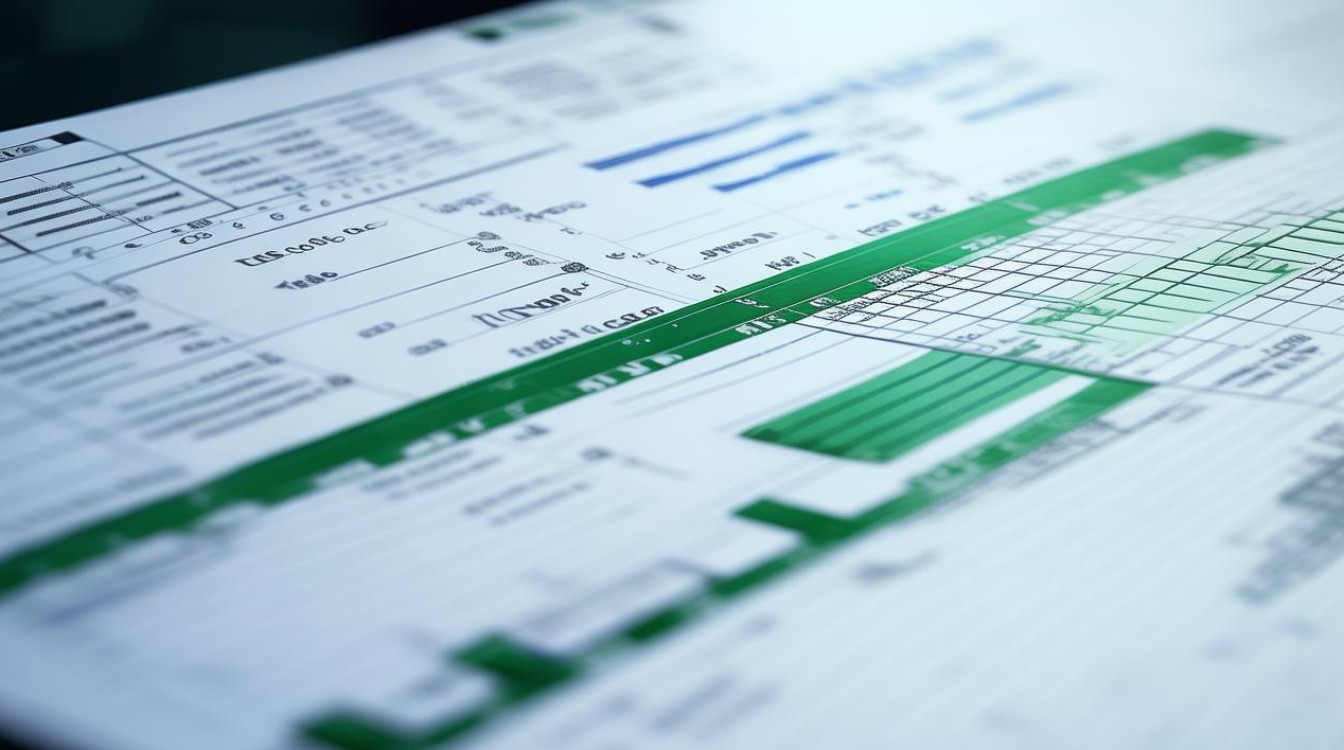
使用RAND和RANK函数进行随机抽取
基本步骤
- 插入RAND函数:在需要随机排序的数据旁边插入一列,输入公式
=RAND(),这个函数会为每个单元格生成一个0到1之间的随机数。 - 应用RANK函数:在RAND函数生成的随机数基础上,使用
=RANK(A1, $A$1:$A$n)(其中A1是RAND函数所在的单元格,$A$1:$A$n是RAND函数列的范围)来生成排名,这样可以根据随机数的大小对数据进行排序。 - 排序数据:根据RANK函数的结果对数据进行排序,即可实现随机抽取。
示例表格
| 数据 | RAND | RANK |
|---|---|---|
| A | 6 | 3 |
| B | 2 | 1 |
| C | 4 | 2 |
在这个例子中,B因为RANK值最小,所以排在最前面,实现了随机抽取。
注意事项
- 每次打开工作表或按F9键时,RAND函数会重新计算,因此排序可能会发生变化。
- 如果需要在固定范围内进行多次抽取,可以复制RAND和RANK列的数据,然后进行排序。
使用数据透视表进行随机抽取
基本步骤
- 添加辅助列:在数据旁边添加一列,输入公式
=RAND(),为每行数据生成一个随机数。 - 创建数据透视表:选择包含数据和随机数的区域,点击“插入”->“数据透视表”。
- 配置数据透视表:将数据字段拖到行标签区域,将随机数字段拖到值区域,并设置为降序排列。
- 刷新数据透视表:每次按Alt+F5刷新数据透视表,都会根据新的随机数重新排序,从而实现随机抽取。
示例表格
| 数据 | RAND |
|---|---|
| A | 7 |
| B | 3 |
| C | 5 |
通过数据透视表,可以根据RAND值对数据进行随机排序。
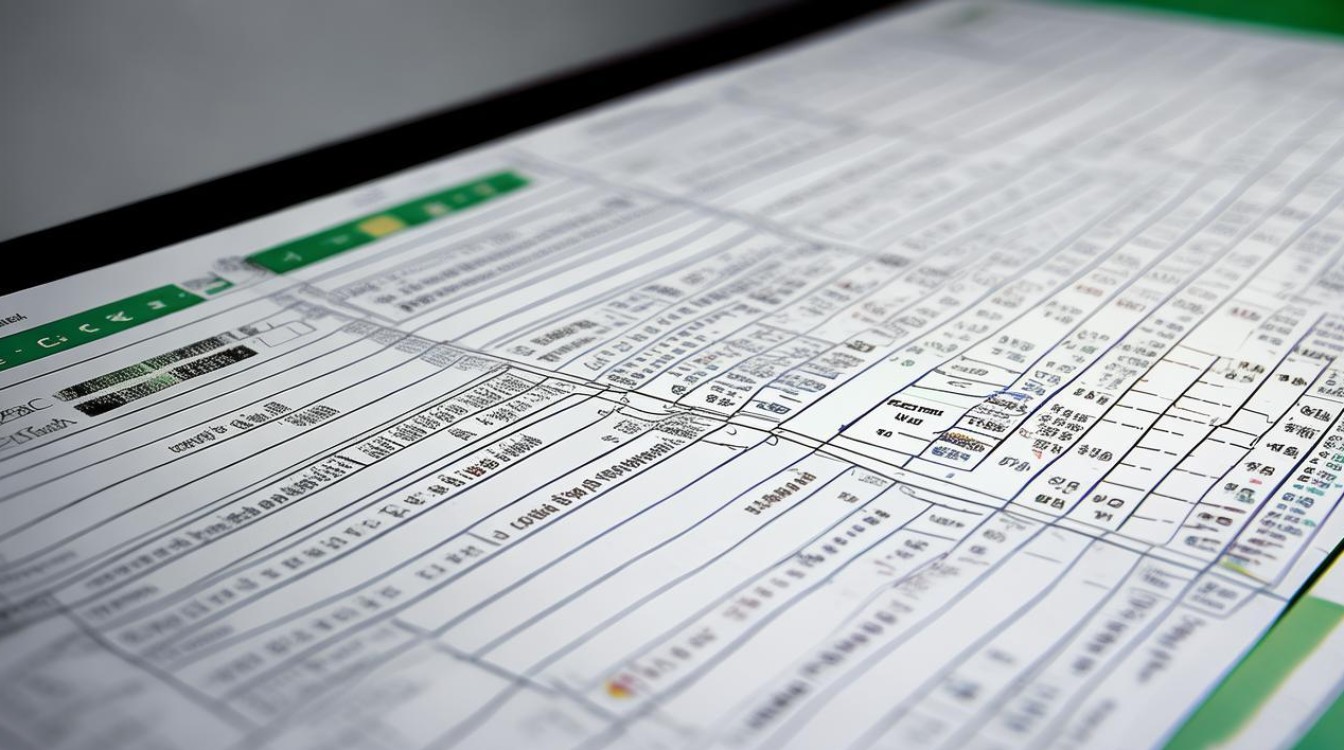
注意事项
- 数据透视表不会自动更新随机数,需要手动刷新。
- 如果数据量较大,刷新数据透视表可能会消耗较多时间。
使用第三方插件进行随机抽取
基本步骤
- 安装插件:从可信来源下载并安装Excel插件,如“Excel随机抽取器”。
- 启用插件:在Excel中启用插件,通常可以在“文件”->“选项”->“加载项”中找到并启用。
- 使用插件:按照插件的说明进行操作,通常需要选择数据范围和抽取数量,然后插件会自动进行随机抽取。
注意事项
- 确保下载的插件来自可信来源,避免安全风险。
- 不同的插件可能有不同的操作方式和功能,使用前需仔细阅读说明。
使用VBA进行随机抽取
基本步骤
- 打开VBA编辑器:按Alt+F11打开VBA编辑器。
- 插入模块:在VBA编辑器中,右键点击项目窗口中的“VBAProject (YourWorkbookName)”,选择“插入”->“模块”。
- 编写代码:在模块中输入以下代码:
Sub RandomSelect() Dim rng As Range Dim cell As Range Dim selectedCells As Range Set rng = Application.InputBox("请选择要随机抽取的单元格范围", "随机抽取", Type:=8) If Not rng Is Nothing Then Application.ScreenUpdating = False For Each cell In rng If Rnd() < 0.1 Then ' 调整这个比例可以改变抽取的概率 If selectedCells Is Nothing Then Set selectedCells = cell Else Set selectedCells = Union(selectedCells, cell) End If End If Next cell Application.ScreenUpdating = True If Not selectedCells Is Nothing Then selectedCells.Select Else MsgBox "没有选中任何单元格" End If Else MsgBox "未选择任何范围" End If End Sub - 运行宏:关闭VBA编辑器,回到Excel工作表,按Alt+F8打开宏对话框,选择刚才创建的宏并运行。
注意事项
- VBA代码可能需要根据实际情况进行调整。
- 使用VBA宏时要注意安全性,确保宏的来源可靠。
FAQs
Q1: 如何在Excel中固定随机抽取的结果? A1: 要在Excel中固定随机抽取的结果,可以将RAND函数生成的随机数复制并粘贴为数值,这样,即使按F9键刷新,随机数也不会改变,从而固定了随机抽取的结果,如果使用的是数据透视表或VBA宏,也可以通过类似的方法将结果固定下来,在数据透视表中,可以将排序后的数据复制到新的位置;在VBA宏中,可以将选中的单元格内容复制到其他位置。
Q2: Excel随机抽取时如何避免重复? A2: 在Excel中进行随机抽取时,如果需要避免重复,可以使用一些技巧和方法,一种方法是使用辅助列和公式来标记已经抽取过的单元格,可以使用IF函数结合RAND函数来判断某个单元格是否已经被抽取过,另一种方法是使用VBA宏来实现更复杂的逻辑判断和重复检查,还可以考虑使用Excel的数据透视表或第三方插件来进行更高级的随机抽取操作,这些工具通常提供了更多的选项和功能来满足
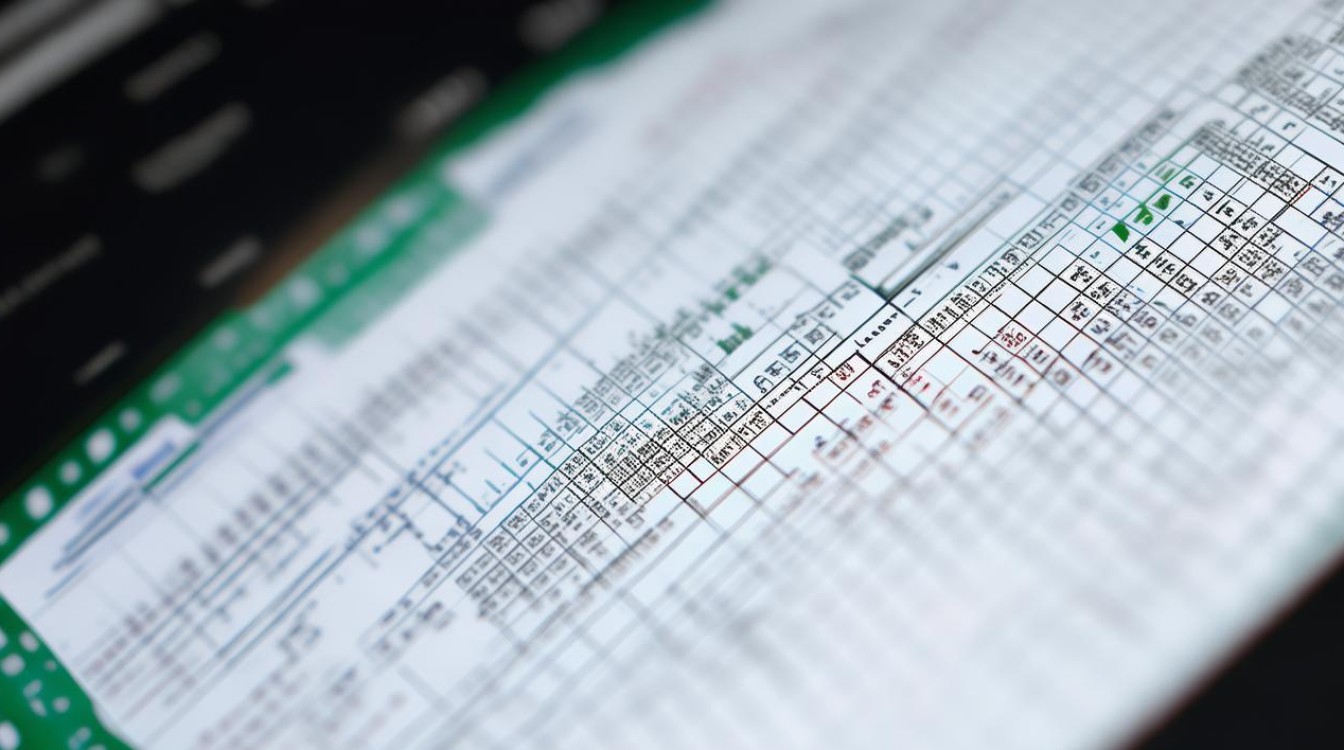
版权声明:本文由 数字独教育 发布,如需转载请注明出处。













 冀ICP备2021017634号-12
冀ICP备2021017634号-12
 冀公网安备13062802000114号
冀公网安备13062802000114号